
交作业:#优设每日作业#
Hello,这里是一六视觉,我是小南。
在平时的工作和生活中,我想你一定遇到过表格制作,也看到过很多辣眼睛的表格。
今天,应另外一位漂亮妹子的约,我们来讲讲如何快速美化PPT表格,我总结了3个套路,一起来看看👇
之前我们讲解了深色科技风PPT的制作方法之后,过没几天,又有一位漂亮妹子找上门来,希望我能帮她美化PPT表格。
看着妹子楚楚可怜的眼神,我义正词严地拒绝了帮妹子美化表格的请求。
然后默默打开电脑,赶了个通宵,写了一篇“PPT表格美化3步法”的文章发给了她。

没想到,妹子收到文章之后居然不理我了,这可真叫人尴尬啊!
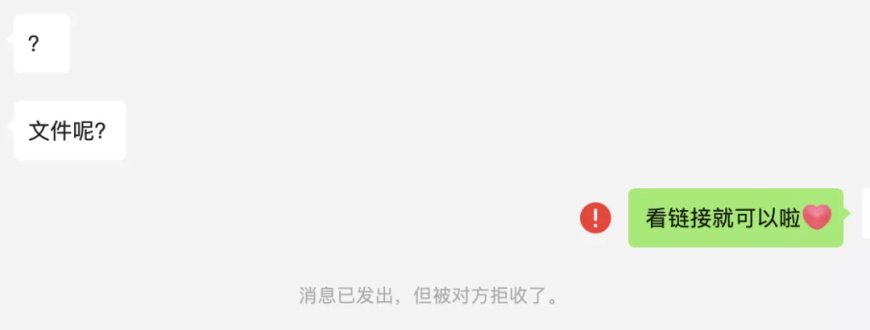
没办法,文章写都写了,今天我就来和大家讲一讲:在PPT中表格应该如何美化。
前面提到,工作中我们经常遇到各种需要制作表格的时候,例如日常汇报、年终总结、老板三更半夜突如其来的需求等等。
而一份美观的表格,再搭配上亮眼的成绩,往往能够让老板对你刮目相看。
不过可惜的是,在实际情况中,大部分人做出来的表格往往是这个样子的……
(前方高能预警,请保护好双眼)
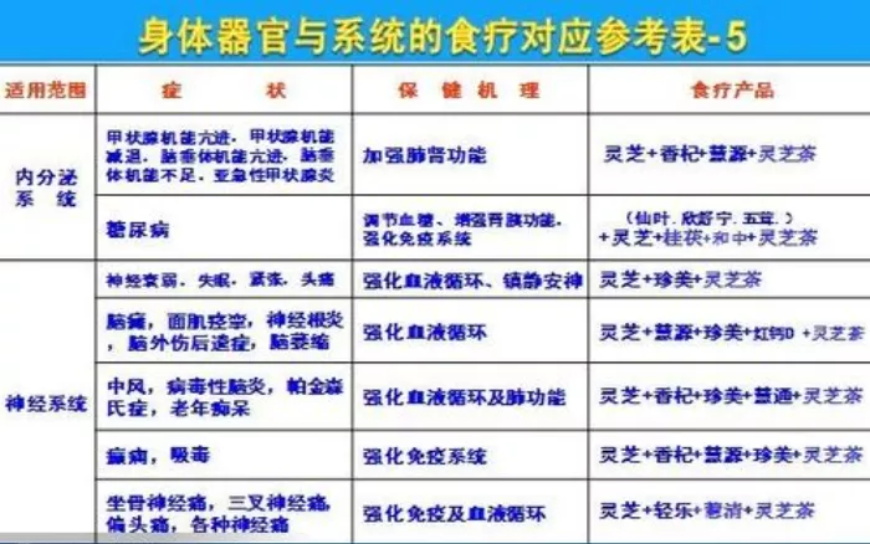


怎么说呢?这些表格就,还挺真实的……看完简直是男默女泪。
那么,好看的PPT表格长啥样呢?
看看下面这些大型发布会的PPT表格,没有用到特别复杂的技巧,看起来却非常的简洁大方、配色协调、重点突出。

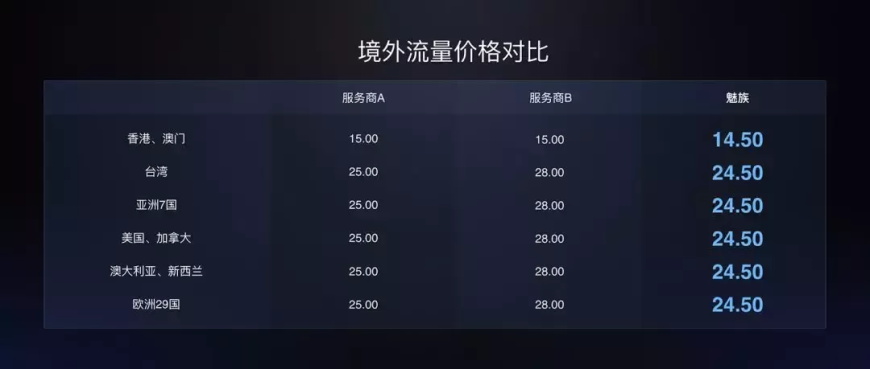
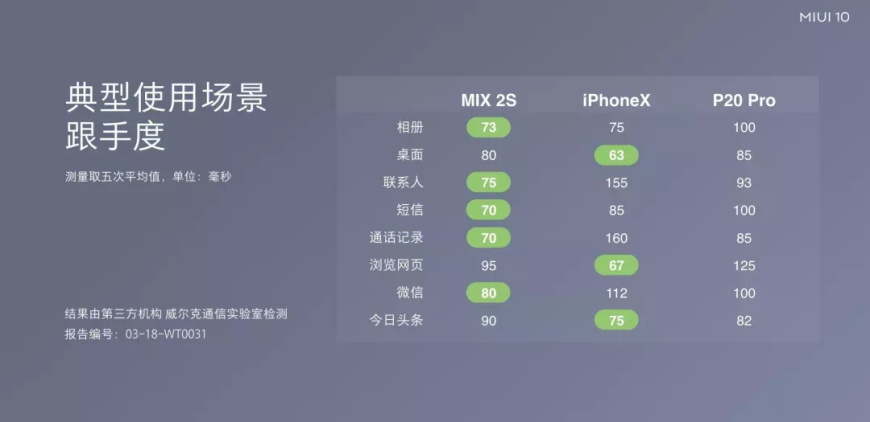
今天,我就来给大家讲讲,如何在PPT中做出好看的PPT表格,并走上人生巅峰。
一起来看下吧!
常言道:人靠衣装,佛靠金装。
很多表格之所以难看,是因为制作者给表格穿上了难看的“衣服”。
所以,在表格美化的第一步,我们需要给表格脱下丑陋的外套,清除表格多余样式。
以下方这张“穿得花花绿绿”的表格为例:

先选中表格,点击【表设计】,在【表格样式】的下拉菜单栏中找到【清除表格】,就可以得到一张初始状态的表格了。


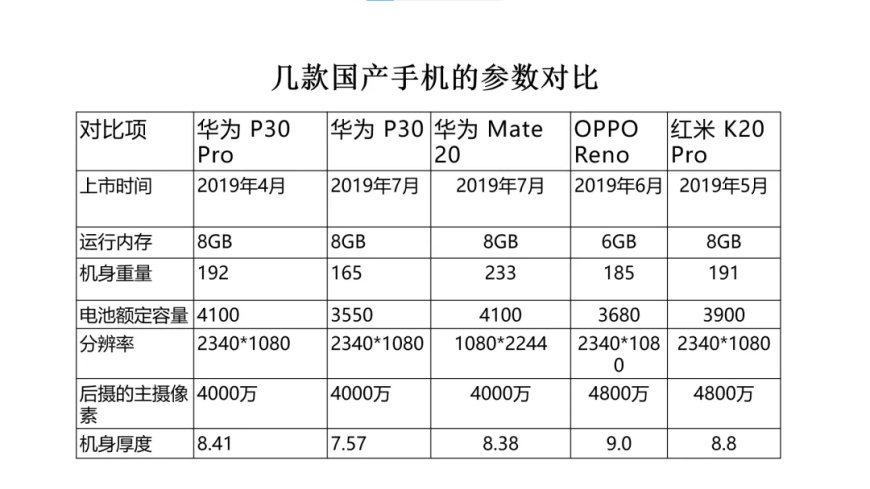
当然,有些磨人的甲方或者老板并不会直接给你一张可编辑的表格,而是直接给你一张图片。
这个时候,有些人会选择新建一个表格,再把文字一个一个敲进去。
这种比较原始的方法, 在遇到表格的内容很多很多的时候,我相信你一定会敲到哭爹喊娘的 。
所以,该借助高科技的时候还是要借助高科技的。
例如,我们可以在微信小程序中搜索【表格识别】,duang的一声,就可以搜到很多表格识别的工具了。

只需要将图片上传,等待片刻后,就可以把图片转换成可编辑的表格啦!
怎么样,是不是很方便呢?
当我们把表格身上多余的外套给“脱”下之后,我们可以发现,表格虽然干净了很多,但整体看起来还是不那么整齐。
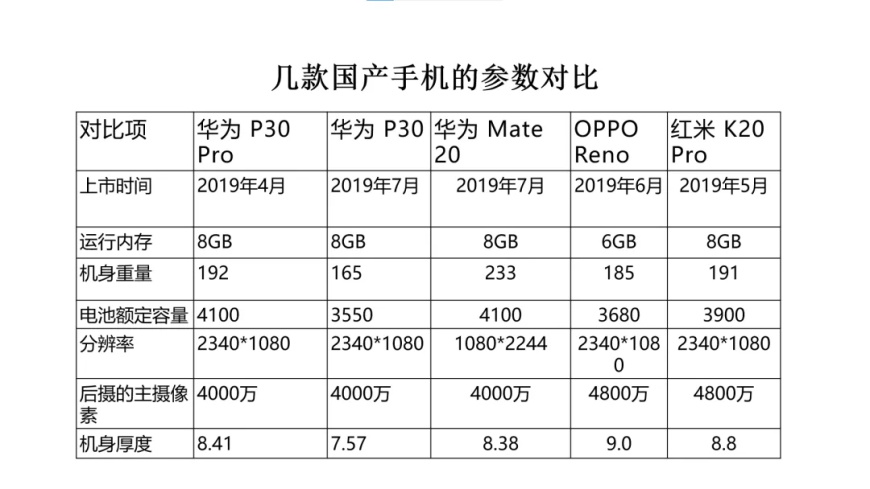
例如,表格的高度和宽度不统一、文字整体偏上,文字对齐方式不一致等等……
这个时候,只需要点击【布局】,将文字的【对齐方式】设置为【居中】和【垂直居中】,文字在小方块中就实现居中啦!
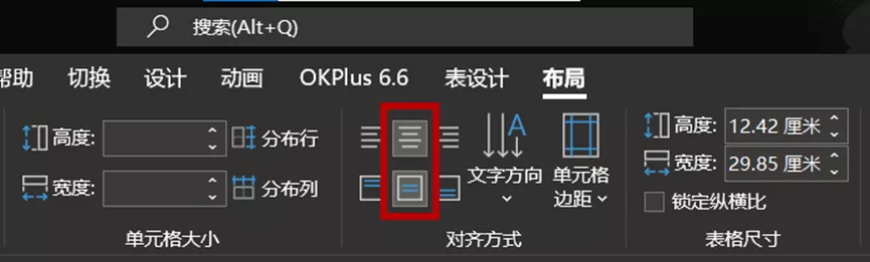
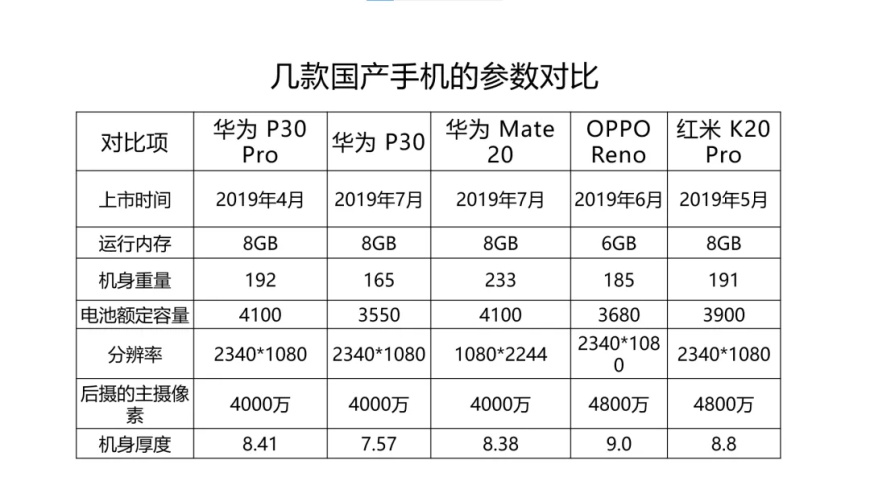
接着,我们再点击【分布行】和【分布列】,让表格的行高和列宽保持一致。
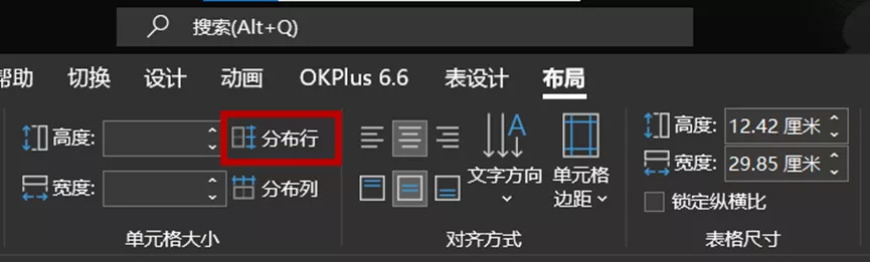
简单调整表格大小之后,我们得到下方这样一张表格:
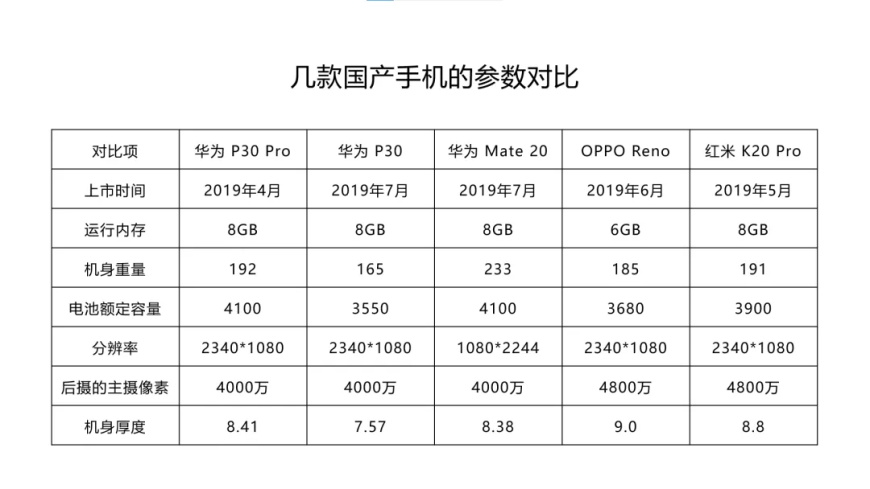
相比一开始的“妖艳贱货”,现在的表格看起来是不是干净整齐多了呢?
接着,我们来看第三步。
完成上面两个步骤之后,表格整体已经清晰很多了,只是在颜色上还是显得有些单调。
接下来,我们需要丰富表格细节,给表格披上好看的外套,并且突出表格重点。
如果你的时间比较紧急的话,PPT中自带了不少的表格样式,直接选择对应的样式就可以实现上色了。
还是老步骤,我们先选中表格,点击【表设计】,在【表格样式】的下拉菜单栏中,就可以找到各种各样的样式啦!
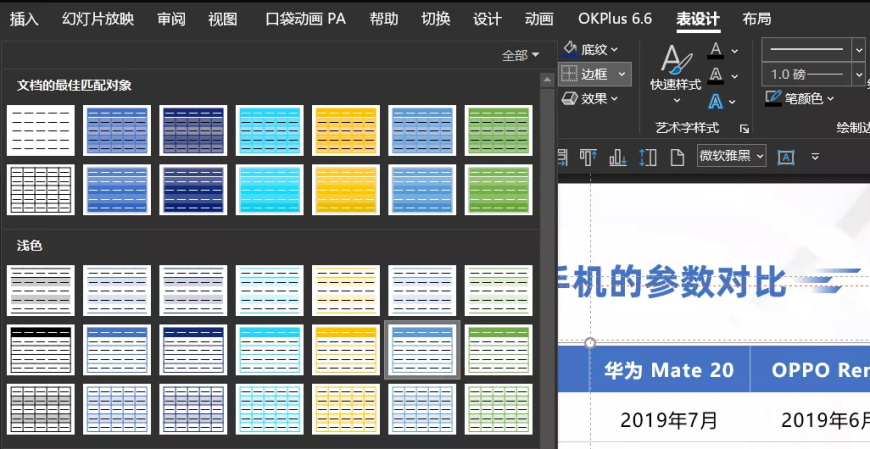
这里我随便选了几个表格样式,我们一起看下效果:
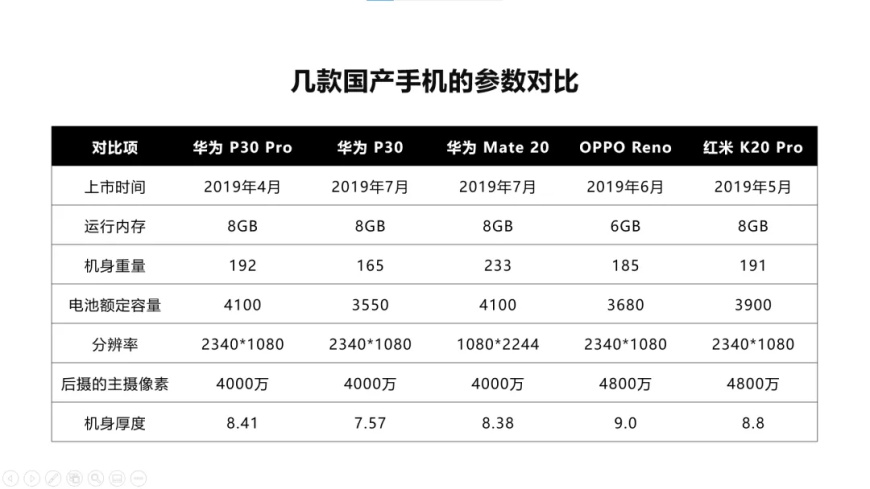
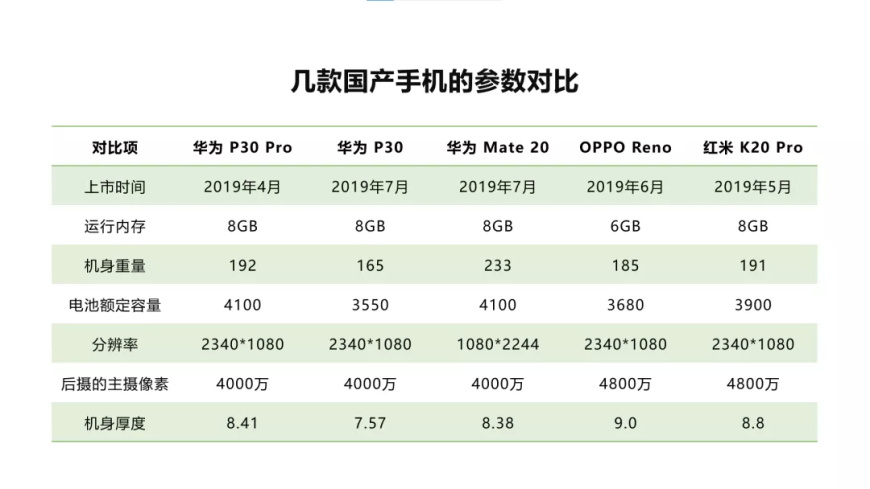
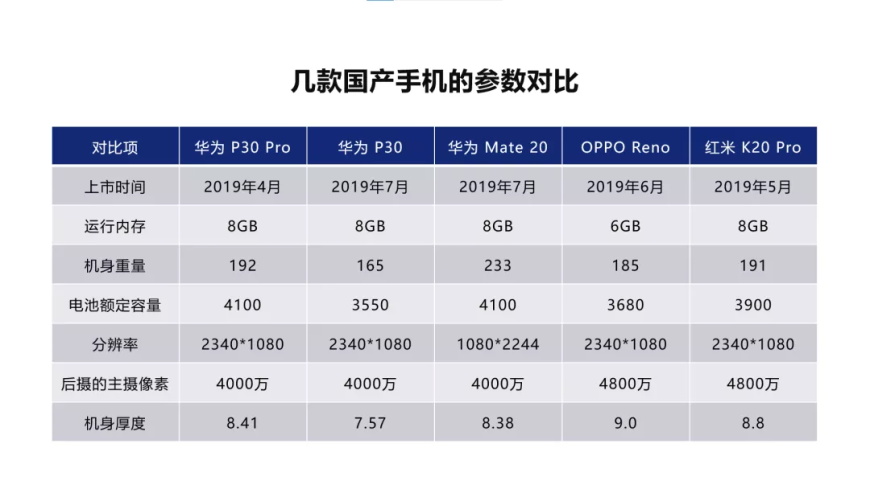
可以发现,这几件样式的效果还是勉强过得去的,起码比最开始的表格好看多了。
当然,如果你的时间稍微充裕一点点的话,我们也可以把表格做得更加精致一点。
比如说,如果整页PPT是深色科技风类型的,我们可以加上科技风背景和独有的渐变色,做出这样的表格:
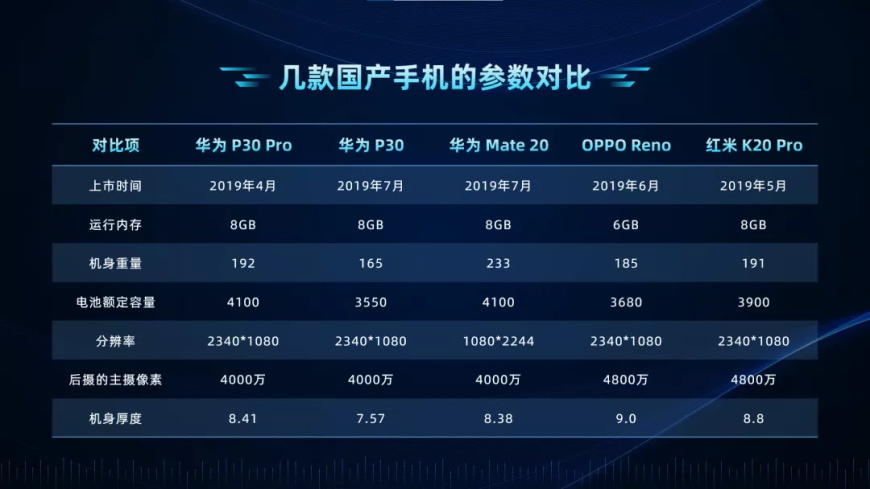
再比如,我们可以把表格内部的线条都去掉,让表格更加简洁,同时运用色块来突出重点的数据:
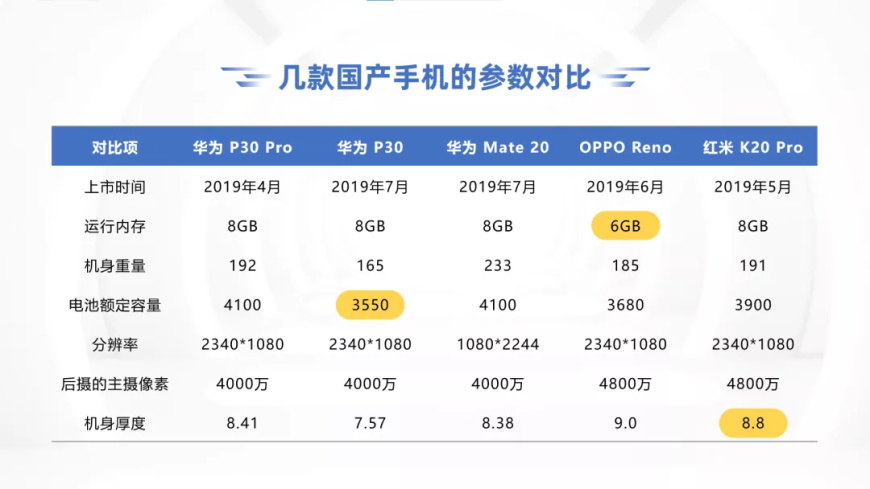
又或者,我们可以把表格中的矩形换成圆角矩形,来增强表格的设计感等等……
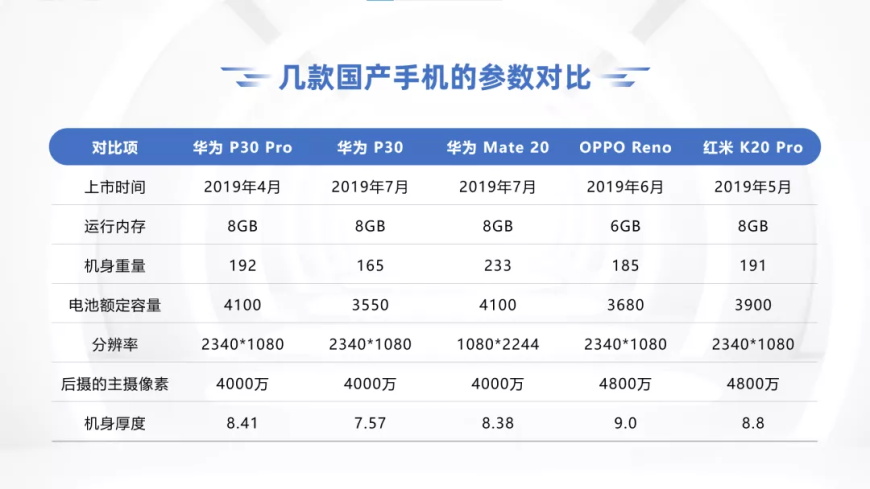
这些都是表格美化的小技巧之一,是不是还挺简单的呢?
通俗一点来讲,表格美化就是一个灰姑娘变成公主的过程,先换一身好看点的衣服,然后再打扮打扮,佩戴点点装饰品,也就完成了。
好了,我们再来正经地总结一下表格美化的3个步骤:
- 清除表格样式,去除累赘的效果;
- 调整对齐和宽高,让表格更整齐;
- 添加颜色和色块,突出表格重点。
现在,你告诉我,制作一份好看的PPT表格难吗?
我相信,应该是不难的。(说难的都给我拖出去!)
最后,如果你觉得今天的内容对你有帮助,还请帮我点个在看呀!
这里是一六视觉,我们下期再见!
想要来「优优自学团」和500位小伙伴一起交流学习进步吗?
添加管理员微信:uisdc2 备注「优优自学团」(无备注不通过哦)
非特殊说明,本站 UiiiUiii.com 上的教程均由本站作者及学员原创或翻译,原作品版权归属原作者,转载请联系 @优优教程网 授权。
转载时请在文首注明,来源 UiiiUiii.com 及教程作者,并附本文链接。谢谢各位编辑同仁配合。UiiiUiii 保留追究相应责任的权利。









发表评论 已发布 2 条